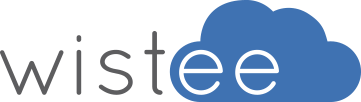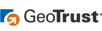- 03 44 02 02 15appel non surtaxé
- support@wistee.fr
CSR Exchange 2013 / 2016 : Génerer une requête CSR sur Microsoft Exchange 2013 ou 2016
Pour sécuriser votre serveur de messagerie Microsoft Exchange 2013 ou 2016, vous devez installer un certificat SSL. Une requête CSR Exchange doit donc être générée.
N'oubliez pas que pour l'achat d'un certificat Exchange chez Wistee, nous pouvons gratuitement prendre en charge l'installation du certificat SSL sur Exchange.
N'hésitez donc pas à nous appeler au 03 44 02 02 15. L'installation s'effectue avec vous, par téléphone ainsi qu'avec TeamViewer (prise de contrôle à distance de votre PC).
Créer une requête CSR avec Microsoft Exchange 2013 ou 2016
1) Connexion au Centre d'administration Exchange (ECP)
Cliquez sur "Serveurs" puis sur l'onglet "Certificats". Cliquez sur "+" pour créer une requête CSR Exchange.
Cochez la case "Créer une demande de certificat d'une autorité de certification." puis renseignez le sous domaine utilisé pour accéder à l'OWA / ECP en tant que "Nom convivial".
Dans la section "Stocker la demande de certificat sur ce serveur", cliquez sur Parcourir...", sélectionnez le nom du serveur Exchange à sécuriser en SSL puis cliquez sur "Suivant".
2) Liste des adresses à sécuriser avec le certificat SSL d'Exchange
Votre serveur Exchange 2013 ou 2016 vous liste désormais les adresses qui doivent être sécurisées via le certificat SSL Exchange.
L'accès aux différents services peuvent en effet se faire, selon la configuration d'Exchange, par différentes adresses (sous-domaine voir noms de domaine différents).
Cliquez sur "Suivant" afin d'obtenir la liste des adresses à sécuriser avec le certificat SSL Exchange. Vous avez alors plusieurs possibilités :
- Vous utilisez des versions d'Outlook inférieur ou égale à 2013 et iOS <= 10 : Le certificat SSL pour Exchange le moins cher sera le certificat Exchange du tableau n°1
Exemple : mail.wistee.fr ou srv-exch.wistee.fr - Vous devez sécuriser l'AutoDiscover d'un même nom de domaine : Le certificat SSL pour Exchange le moins cher sera le certificat Exchange du tableau n°2
Exemple : mail.wistee.fr + autodiscover.wistee.fr + srv-exch.wistee.fr (ou autre sous-domaine de wistee.fr) - Vous devez sécuriser des noms de domaine différents : Le certificat SSL pour Exchange le moins cher sera le certificat Exchange du tableau n°3
Exemple : mail.wistee.fr + autodiscover.wistee.fr + mail.wistee.com + autodiscover.wistee.com
Cliquez sur "Suivant" pour poursuivre la génération de la requête CSR sur Exchange 2013 ou 2016.

- Pour Microsoft Exchange
- Sécurise l'accès à :
- Microsoft Exchange (via Microsoft Outlook)
Microsoft Exchange (iPhone - iOS / Android)
L'OWA + ECP (https + cadenas de sécurité)
Ce certificat SSL ne sécurisera pas l'AutoDiscover
Pour un certificat SSL compatible, voir ci-après : - Compatible toutes versions d'Exchange : 2010 ; 2013 et 2016
Compatible avec les version d'Outlook <= 2013 / iOS <= 10 - 79 € HT / an
au lieu de 99 € HT / an (-20% de remise)

- Pour Microsoft Exchange
- Sécurise l'accès à :
- Microsoft Exchange (via Microsoft Outlook)
Microsoft Exchange (iPhone - iOS / Android)
L'OWA + ECP (https + cadenas de sécurité)
Autodiscover : Découverte / Configuration automatique
Sécuriser et utiliser l'Autodiscover est obligatoire pour :
Microsoft Outlook 2016 & Office 365
Smartphones avec iOS >= 11 & Derniers Android - Compatible toutes versions d'Exchange : 2010 ; 2013 et 2016
Compatible toutes versions d'Outlook / iOS / Android - 199 € HT / an
au lieu de 254 € HT / an (-22% de remise)

- Pour Microsoft Exchange
- Sécurise l'accès à :
- Microsoft Exchange (via Microsoft Outlook)
Microsoft Exchange (iPhone - iOS / Android)
L'OWA + ECP (https + cadenas de sécurité)
Autodiscover : Découverte / Configuration automatique
Sécuriser et utiliser l'Autodiscover est obligatoire pour :
Microsoft Outlook 2016 & Office 365
Smartphones avec iOS >= 11 & Derniers Android
Si Exchange gère plusieurs noms de domaine - Compatible toutes versions d'Exchange : 2010 ; 2013 et 2016
Compatible toutes versions d'Outlook / iOS / Android - 279 € HT / an
au lieu de 308 € HT / an (-9% de remise)
3) Informations relatives à votre organisation / entreprise
Microsoft Exchange 2013 vous demande désormais de renseigner les informations relatives à votre organisation / entreprise. Renseignez les comme ci-dessous :
- Nom d'organisation : Renseignez votre raison sociale (Exemple : WISTEE)
- Nom du service : Renseignez votre poste dans l'entreprise (Exemple : DSI).
- Ville / Localité : Renseignez la ville de votre siège social (Exemple : PERSAN)
- Département / Région : Renseignez votre département (Exemple : Val d'Oise)
- Nom de pays / Région : Renseignez votre pays (Exemple : France)
Cliquez sur "Suivant" pour valider les informations sur votre entreprise / organisation.